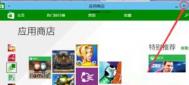win10应用商店怎么打开?
自从win8系统开始,微软在windows系统中新增加了应用商店功能,用户通过应用商店能够搜索并下载所需的相应应用程序,不过对于win10系统用户来说,很多用户却不知道如何打开应用商店,对于图老师小编为大家带来了打开win10应用商店的方法,需要的用户赶快试试吧!

Win10应用商店在哪?
如果是新安装的Win10系统,可能会在桌面或者任务栏中,找到应用商店入口,如果不小心删除了,可以通过下面2种方法打开Win10应用商店。
方法一:
1、点击开始菜单,然后点击展开所有应用,如图所示。

2、然后找到字母Y的位置,下面就可以找到应用商店了,点击进入即可,如图。

方法二:
点击Win10任务栏左下角的搜索图标,然后键入关键词应用商店,在上部第一个位置,就可以找到Win10应用商店入口了,点击进入就可以了。

通过上述图老师小编为您提供的两种方法,我们就可以正常打开应用商店了,在应用商店中,我们可搜索并下载相应的应用程序
win10商店不能下载应用程序怎么办?
在win10系统下,用户通过应用商店可下载自己所需的游戏应用,不过一些用户在使用win10应用商店时,却出现了无法下载应用的问题,对于该问题许多用户都找不到有效的解决方法,而微软官方貌似也注意到了该问题,故此为大家带来了几种解决win10应用商店无法下载应用的问题,如果你的电脑也遇到无法下载应用的问题,那么不妨利用下述图老师小编提供的四种方法来解决。
操作方法
方法一、重新登录Win10商店
1、打开商店后,点击tulaoshi你的头像

2、点击你的账户名称,进入账户页面

3、点击你的账户名,然后点击注销

4、再次点击头像图标,然后点击登录

5、点击你的账户(一般第一个就是)进行登录
然后你再尝试下载应用,问题可能就会解决。如果无效,可尝试下一种方法。
方法二、重置Windows10商店缓存
1、在cortana搜索栏输入wsreset,然后选择第一项

2、重置命令会自动运行,并打开Win10商店
(本文来源于图老师网站,更多请访问http://m.tulaoshi.com/windowsshi/)
此时再次尝试下载,问题也许就会解决。如果还不管用,可尝试第三种方法。
方法三、使用疑难解答
1、在Cortana搜索栏输入疑难解答,选择第一项

2、点击下方使用Windows更新解决问题

3、按照提示点击下一步就可以,中间如果要求管理员权限,就点击尝试以管理员身份进行疑难解答



4、Win10会自动搜索问题并尝试解决,完成之后,会给出相应结果(上图只是举例,实际结果可能不同)
这种方法算是比较通用,哪怕是不能解决商店问题,可能也会解决一些其他问题,不妨一试。如果这种方法解决不了,可以尝试最后的终极方法。
方法四、重置Win10更新
1、在Cortana搜索栏输入服务,选择第一个

2、找到Windows Update服务,并将其停止(可在服务名称上点右键,选择停止;或点击左侧的停止此服务)

3、然后进入C:windows,找到SoftwareDistribution文件夹,并将其重命名为SoftwareDistribution.old(只要名称变了就行,不必非要是这个)

4、重新启动Windows Update服务

此时再次打开商店应用,问题应该就会解决了。不过这种方法属于猛剂,前三种方法不管用时再用比较安全。
通过上述方法,我们即可解决win10应用商店无法下载应用的问题
Win10系统Surface平板连不上WiFi怎么办
现如今大部分Surface Pro 4平板电脑都使用的win10操作系统,而在该平板电脑中,通常用户访问网络时通过无线wifi网络来连接,不过如果你的Surface Pro 电脑出现无法连接wifi的时,那么 Surface Pro 平板电脑的可用性就会大大的降低,不过当你出现无法连接wifi时,我们也大可不必担心,只需要通过图老师小编为您提供的六种解决方法,即可解决您所遇到的问题!

解决方法1:
安装Surface最新更新。
注意事项:您必须联机才能安装更新。如果您连接家庭Wi-Fi网络时遇到问题,请尝试连接到咖啡厅或图书馆的公用网络。如果无可用的Wi-Fi网络,您可以通过多种其他方式联网:尝试使用有线连接联机并安装更新。如果Surface 3平板电脑有内置移动宽带连接,请通过它连接到Internet。除此之外,还可以使用手机的Internet共享网络。
联网后,检查最新更新。操作方法如下:
步骤 1: 转到开始,依次选择设置》更新和安全》Windows更新。
步骤 2: 选择检查更新。如果有可用更新,则选择详细信息。
您可能需要在安装更新后重新启动Surface。除了安装Surface和Windows的最新更新,还请查看路由器制造商的网站下载路由器的最新更新(固件更新)。
解决方法2:
检查系统日期和时间设置。
检查并按需要更正Surface的日期和时间设置。操作方法如下:
步骤 1: 转到开始,依次选择设置》时间和语言》日期和时间。
步骤 2: 确保信息正确或按需要进行更改。
解决方法3:
在Surface上重新启动Wi-Fi
(本文来源于图老师网站,更多请访问http://m.tulaoshi.com/windowsshi/)以下是重新启动Wi-Fi的方法:
步骤 1: 转到开始,依次选择设置》网络和Internet》Wi-Fi。
步骤 2: 在Wi-Fi下,将滑块移动到关闭,然后再移动到启用。
步骤 3: 按需要选择您要连接的网络,然后选择连接。确认网络状态现在显示为已连接。
解决方法4:
重新启动网络硬件并重新启动Surface
尝试重新启动调制解调器、路由器和Surface。操作方法如下:
步骤 1: 拔下调制解调器和无线路由器的电源线。
步骤 2: 在设备上的所有灯都熄灭之后,请等待至少30秒钟,然后重新接通调制解调器电源。
注意:一些调制解调器具有备用电池,用于防止灯熄灭。对于这种调制解调器,请按下并快速释放重置按钮。如果您没(m.tulaoshi.com)有看到重置按钮,请取出电池。
步骤 3: 接通路由器电源,然后再等待一分钟。然后,重新启动Surface。
解决方法5:
运行疑难解答
网络疑难解答或网络适配器疑难解答有助于诊断和解决Wi-Fi问题。使用网络疑难解答操作方法如下:
步骤 1: 选择屏幕左下角的搜索框。
步骤 2: 在搜索框中输入网络疑难解答,然后在搜索结果中选择识别并修复网络问题。
使用网络适配器疑难解答操作方法如下:
步骤 1: 选择屏幕左下角的搜索框。
步骤 2: 在搜索框中输入疑难解答,然后在搜索结果中选择疑难解答。
步骤 3: 依次选择网络和Internet》网络适配器。
步骤 4: 按照屏幕说明操作。查看现在是否能连接到Wi-Fi。
解决方法6:
手动重新安装无线驱动程序
如果无线网卡的驱动程序已损坏或未安装,将会导致出现连接问题。您可以使用Windows更新来更新驱动程序,也可以按需要手动安装驱动程序。
通过上述六种操作方法,我们可有效解决win10系统Surface平板无法连接wifi的问题了,如果你看过该教程后,还有什么疑问,可通过下方留言处,将您的问题告诉图老师小编,图老师小编将在第一时间为您提供解决方法!